몇 번의 손질로 Adobe Illustrator에서 인상적인 페이지 전환 효과와 역동적인 배너를 만들 수 있습니다. 이 튜토리얼에서는 Astute Graphics의 무료 플러그인 SubScribe를 사용하여 이러한 효과를 효율적으로 구현하는 방법을 배웁니다. 목표는 디자인에서도 활용할 수 있는 매력적인 비주얼을 만드는 것입니다. 바로 실습에 들어가 봅시다!
주요 인사이트
- 페이지 전환 효과는 매끄러운 전환이 필요합니다.
- SubScribe 플러그인은 접선과 선을 쉽게 그릴 수 있게 도와줍니다.
- 그라디언트를 사용하여 입체적인 효과를 만들 수 있습니다.
단계별 안내
Illustrator에서 현실적인 페이지 전환 효과를 만들기 위해 자연스러운 곡선과 전환을 시뮬레이션하는 형태를 분석하고 그리는 것부터 시작하세요.
1단계: 자연 분석
그리기를 시작하기 전에 자연 형태를 관찰하는 것이 좋습니다. 페이지가 전환된 사진을 찍어 전환이 어떻게 보일 수 있는지를 보여주었습니다. 전환이 부드러운 곡선을 따라 진행되고, 어떤 주름도 보이지 않도록 하는 것이 중요합니다. 이 시각적 힌트는 Illustrator에서 곡선에 대한 올바른 감각을 개발하는 데 도움이 될 것입니다.
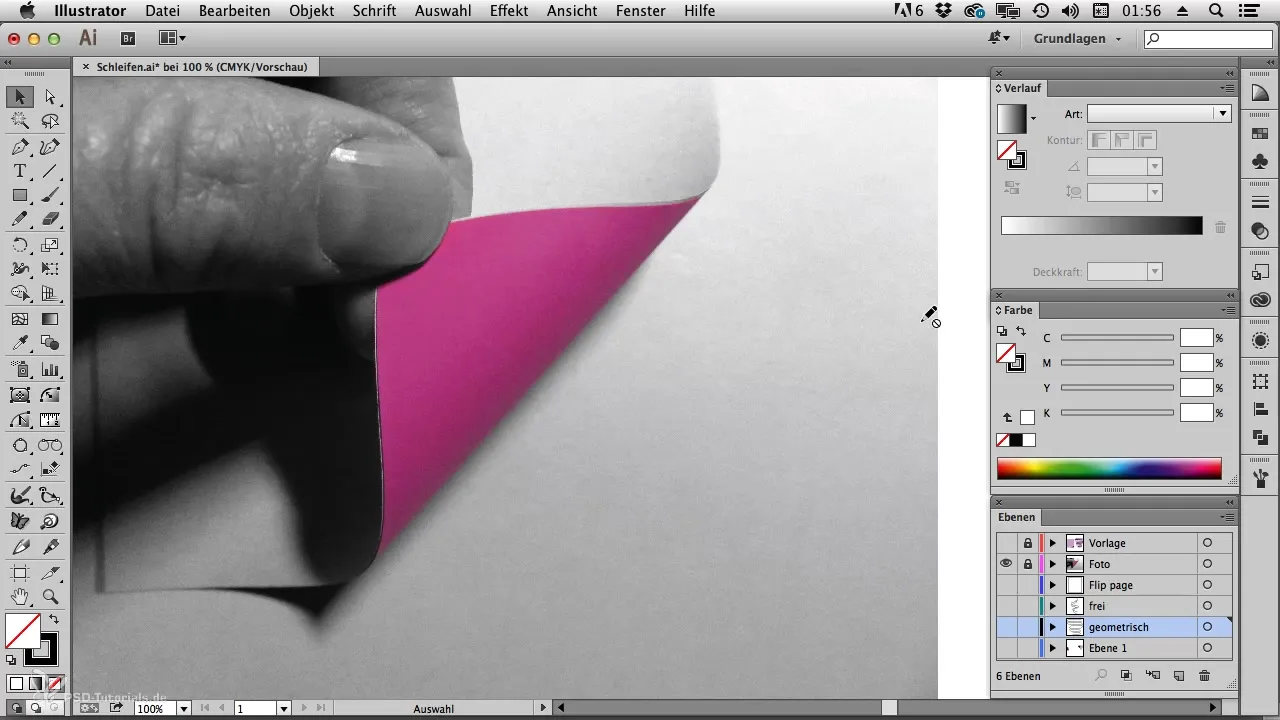
2단계: 첫 번째 사각형 준비
페이지 전환 효과를 위해서는 기본으로 간단한 사각형이 필요합니다. Illustrator에서 이 사각형을 그리고 필요한 크기로 설정하세요. 이는 페이지 전환을 그리는 출발점으로 사용됩니다. 정확하게 작업할 수 있도록 스마트 가이드를 활성화하는 것을 잊지 마세요.
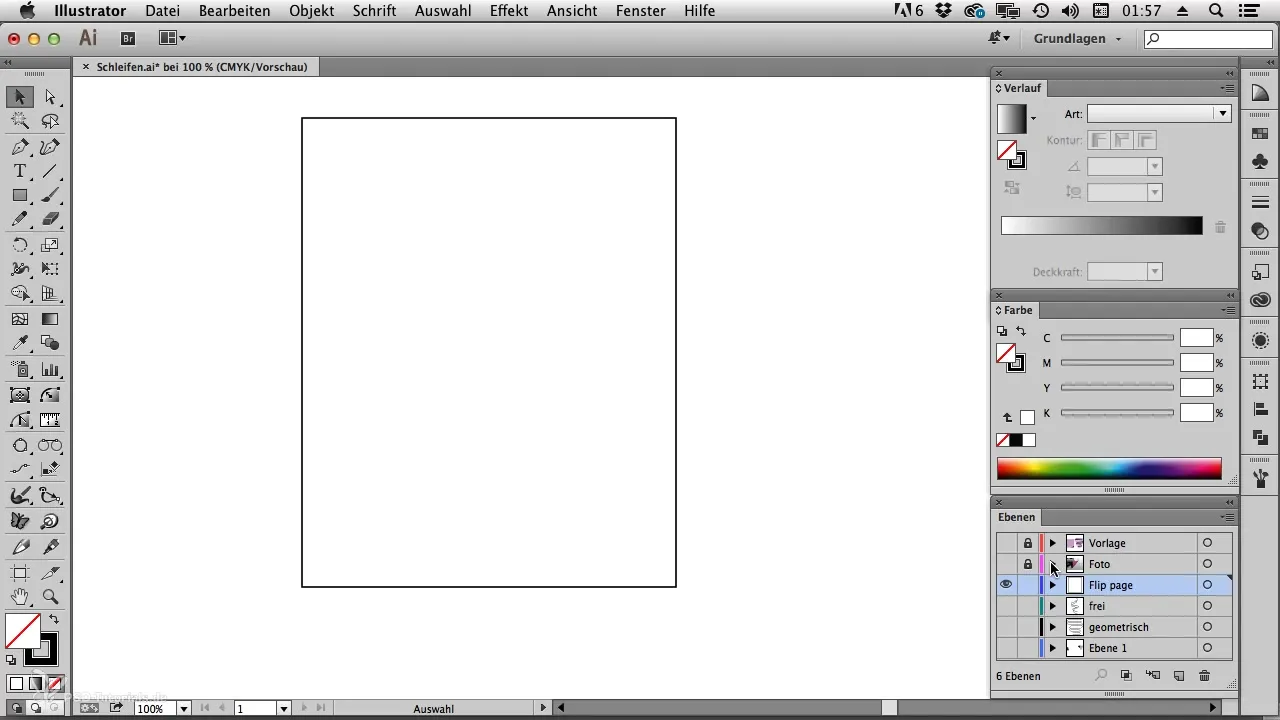
3단계: 펜 도구로 곡선 만들기
이제 흥미로운 부분입니다: 펜 도구를 사용하여 페이지 전환을 디자인하세요. 사각형의 왼쪽에 첫 번째 점을 놓고 Shift 키를 누른 상태에서 앵커 포인트에서 핸들을 깨끗하게 끌어냅니다. 다음 점을 놓을 때는 Shift 키를 누르지 않아 자연스럽게 곡선이 만들어지도록 하세요.
4단계: 직접 선택 도구로 세부 조정
첫 번째 점을 세팅한 후에는 직접 선택 도구로 전환하세요. 여기서 곡선을 정밀하게 조정하고 매끄러운 전환을 위해 추가 포인트를 더할 수 있습니다. 이곳의 전환도 완전히 부드럽게 진행되도록 하세요. 매력적인 플리피지 효과를 위해서는 이것이 중요합니다.
5단계: SubScribe로 접선 만들기
곡선 사이에 정확한 접선을 만들기 위해 SubScribe 플러그인이 필요합니다. 이 무료 도구는 필요한 선을 정확하게 그릴 수 있도록 도와줍니다. 적절한 도구를 선택하고, 만든 곡선에서 다음 곡선으로 끌어 나갑니다. SubScribe는 필요한 접선 포인트를 자동으로 찾아냅니다.
6단계: 면 만들기
접선이 만들어진 후, 모든 관련 포인트를 선택하고 형태 만들기 도구를 사용하여 면을 만듭니다. 채우기를 만들고 싶은 영역을 클릭하기만 하면 됩니다. 여기서 다양한 색상과 그라디언트를 적용할 수 있습니다.
7단계: 채우기 색상과 그라디언트 적용
면에 대한 채우기 색상을 선택하세요. 입체적인 효과를 위해 다양한 색조를 사용할 수 있습니다. 색상 팔레트에서 그라디언트 선택 옵션을 끌어다 놓으세요. 그라디언트 도구를 사용하여 그라디언트의 방향을 설정하고 조정할 수 있습니다.
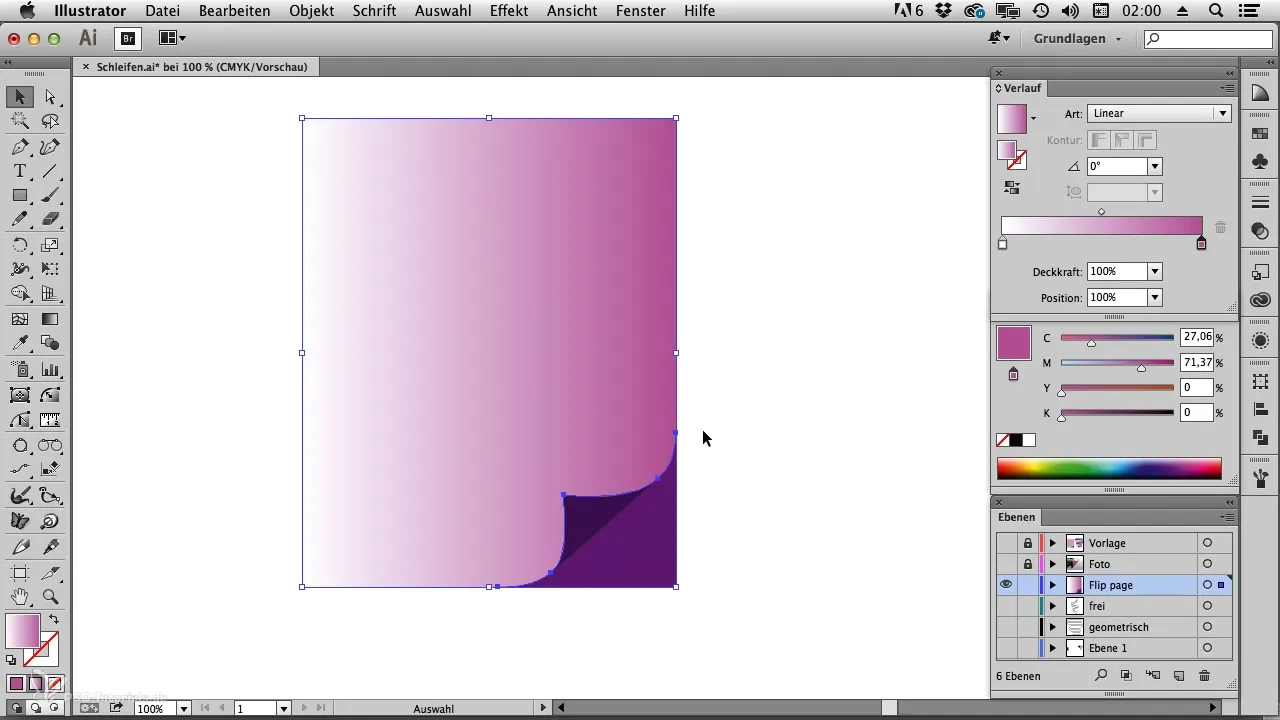
8단계: 생동감 있는 디자인을 위한 조정
이제 그림을 더욱 생동감 있게 만들기 위해 추가 조정을 할 수 있습니다. 그라디언트 도구를 사용하여 색상을 혼합하세요. 이 과정에서 색상 마커를 두 번 클릭하여 원하는 색상으로 변경할 수 있습니다. 이를 통해 몇 가지 면에 새로운 색상을 강조 표시할 수 있습니다.
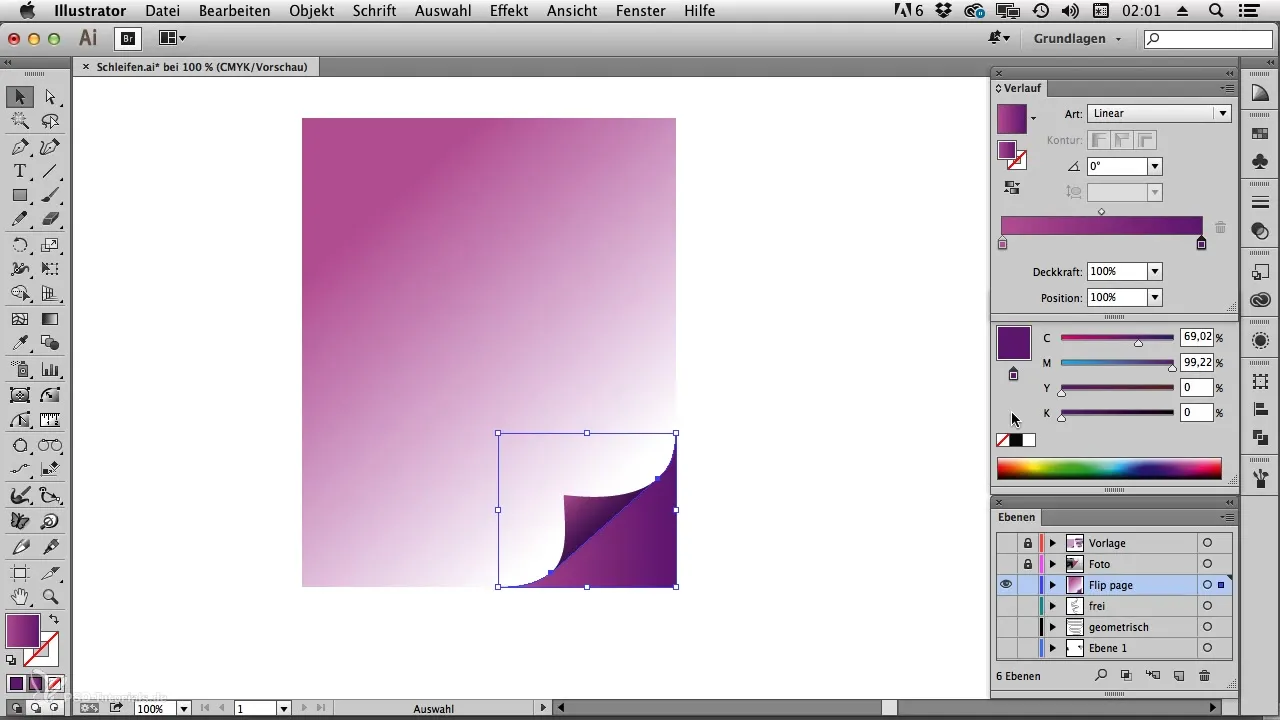
9단계: 마무리 및 기하학적 형태
기하학적 배너를 그리려면 기하학적 형태로 프로세스를 반복하세요. 올바른 연결을 위해 다시 SubScribe로 선을 만들도록 하세요. 기하학적 형태의 마무리를 위해 선 도구를 사용하고, 모든 것이 깔끔하고 색상 조합이 맞도록 하세요.
10단계: 마지막 세부 조정
모든 형태와 그라디언트가 설정된 후 각 면을 다시 한번 점검하세요. 선택 도구를 사용하면 마지막 설정을 조정하고 모든 그라디언트가 올바른 방향으로 가고 있는지 그리고 전경에 위치하고 있는지 확인할 수 있습니다.
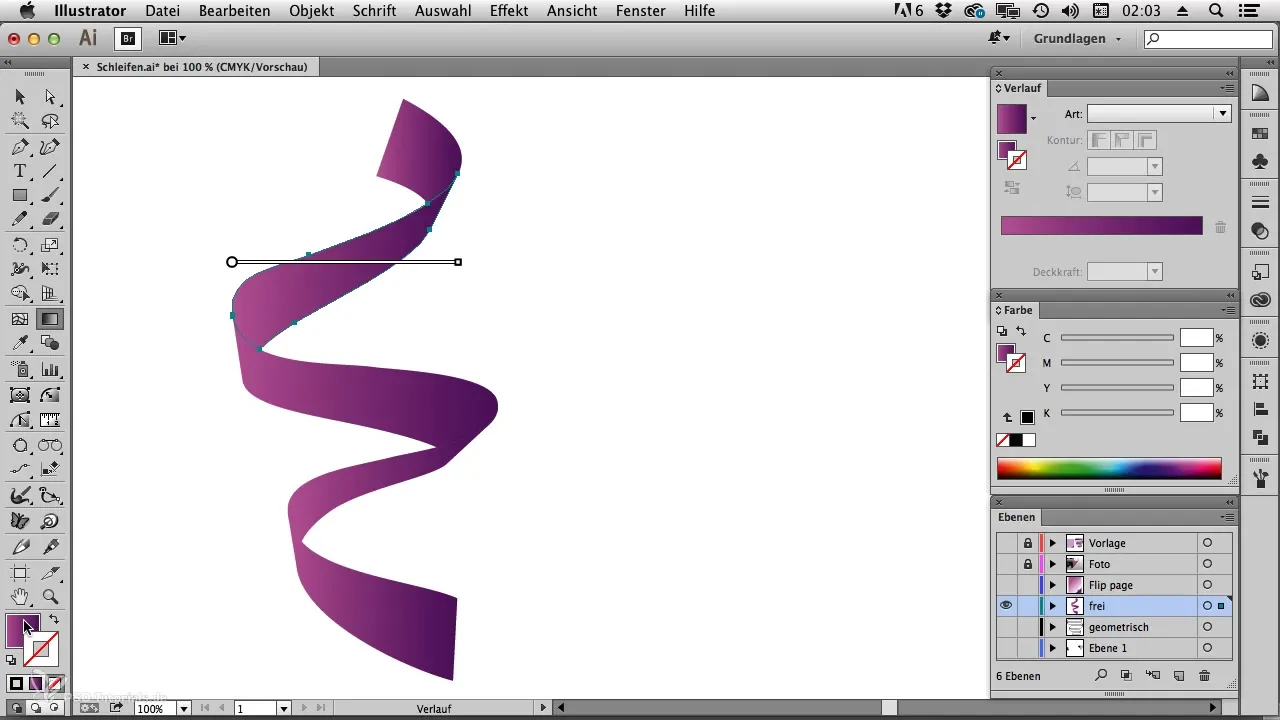
요약 – Illustrator에서의 플리피지 및 배너 효과
Illustrator에서 인상적인 플리피지 효과를 만들기 위해 제시된 단계를 활용하여 선명하게 정의된 선과 부드러운 전환을 생성하세요. SubScribe 플러그인과 목표 지향적인 접근 방식을 통해 전체 프로세스를 상당히 쉽게 만들 수 있습니다. 색상 선택 및 그라디언트의 가능성을 활용하여 시각적인 걸작을 만드세요.
자주 묻는 질문
SubScribe는 무엇이며 어디서 얻을 수 있나요?SubScribe는 정밀한 선과 접선을 그리는 데 도움이 되는 Astute Graphics의 무료 플러그인입니다.
내 면 색상을 어떻게 변경할 수 있나요?면을 선택하고 색상 팔레트 또는 그라디언트 도구를 사용하여 원하는 색상을 추가하세요.
이 튜토리얼의 단계가 다른 효과에도 적용되나요?예, 많은 기술들이 플리피지와 배너뿐 아니라 다른 디자인과 효과에도 적용될 수 있습니다.
다른 Illustrator 프로젝트에 이 플러그인을 사용할 수 있나요?절대적으로! SubScribe는 다재다능하며 다양한 프로젝트에 도움이 될 수 있습니다.


